NACCS 連携用帳票を保存する
画面イメージ
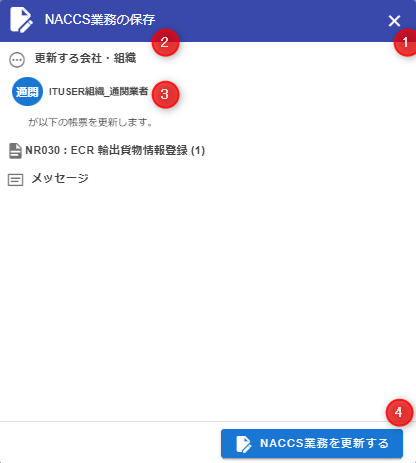
項目・操作の説明
✕ アイコン
NACCS連携用帳票の保存をキャンセルして「NACCS連携用帳票の保存画面」を閉じます。
NACCS連携用帳票を更新する会社・組織の選択
アイコンを押下するとユーザーの所属している組織のうち当該取引に参加中の組織が一覧表示されます。
選択した組織が「NACCS連携用帳票を更新する組織」となります。
NACCS連携用帳票を更新する会社・組織
NACCS連携用帳票を更新する「会社名/組織名/事業種別」が表示されます。
NACCS業務を更新する
押下すると、NACCS連携用帳票を保存して「NACCS連携用帳票の送信画面」を開きます。
NACCS連携用帳票の保存後に保存完了メッセージとともに「NACCS連携用帳票の送信画面」が表示されます。
※ NACCS連携用帳票の保存の時点では、NACCSとの通信は発生しておりません。(NACCSの料金は発生しません)NACCSとの通信を行う場合は、以降の「NACCS連携用帳票の送信画面」より操作を行ってください。
※ 入力項目の不備等によりエラーが残っている場合は、NACCS連携用帳票の保存処理が行われますが、「NACCS連携用帳票の送信 画面」 は表示されず、エラーとなった項目は背景色が赤く表示されます。
また、「NACCS連携用帳票編集画面」に送信手続きが行えない旨が表示されます。※ エラーメッセージが表示されなくなるよう入力内容を見直し、再び保存操作を行ってください。
エラーがなく、保存が成功した場合は「NACCS連携用帳票の送信画面」が表示されます。